戴尔笔记本怎么设置高性能模式 戴尔笔记本如何开启高性能模式
更新时间:2023-09-26 17:07:09作者:run
当我们使用戴尔笔记本电脑时,有时候我们需要更高的性能来应对一些需要大量计算资源的任务,为了满足这个需求,戴尔笔记本提供了高性能模式的设置选项,可以让笔记本电脑的性能得到进一步提升,可是戴尔笔记本怎么设置高性能模式呢?接下来,我们将介绍戴尔笔记本如何开启高性能模式,帮助你快速切换到高性能模式。
具体方法如下:
1、首先打开开始菜单,在“windows系统”中找到“控制面板”后点击进入。
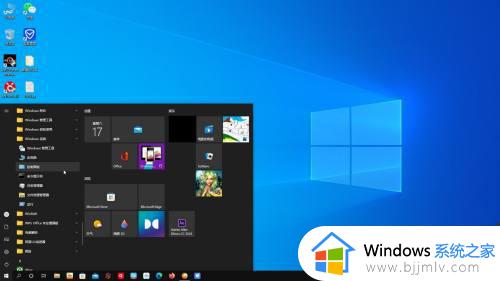
2、在“控制面板”界面选择“硬件和声音”选项。
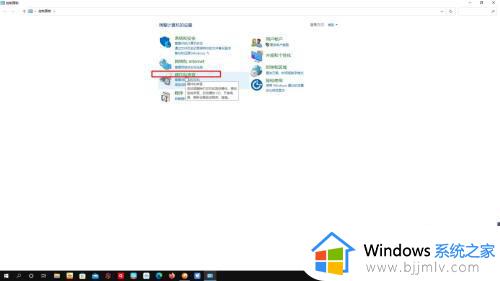
3、在“电源选项”中找到“更改节能设置”后点击打开。
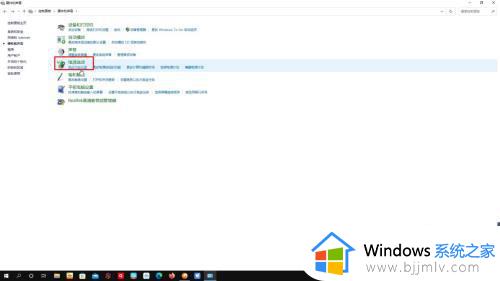
4、此时在“选择或自定义电源计划”中可以根据需求选择相应的性能模式。
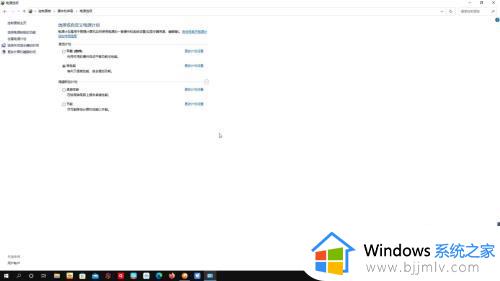
以上就是戴尔笔记本如何开启高性能模式的所有内容,如果还有不清楚的用户,可以参考以上小编的步骤进行操作,希望对大家有所帮助。
戴尔笔记本怎么设置高性能模式 戴尔笔记本如何开启高性能模式相关教程
- 戴尔笔记本风扇怎么调静音模式 怎么把戴尔笔记本风扇调成静音模式
- 戴尔笔记本电脑白屏怎么办 戴尔笔记本出现白屏修复方法
- 小米笔记本如何开启性能模式 小米笔记本怎么切换性能模式快捷键
- 戴尔笔记本进入bios按什么键 戴尔笔记本怎么进去bios界面
- 戴尔游匣G15g模式如何打开 戴尔游匣g15怎么开启G模式
- 戴尔笔记本电脑进入bios按哪个键 戴尔笔记本如何进入bios设置界面
- 戴尔笔记本正在重新启动一直转圈怎么回事 戴尔笔记本重启启动一直转圈如何处理
- 戴尔笔记本找不到蓝牙开关怎么办 戴尔笔记本电脑蓝牙消失了处理方法
- 戴尔笔记本无法充电怎么办 戴尔笔记本无法充电如何解决
- 戴尔笔记本电脑型号怎么查看 戴尔官网查看型号编号方法
- 惠普新电脑只有c盘没有d盘怎么办 惠普电脑只有一个C盘,如何分D盘
- 惠普电脑无法启动windows怎么办?惠普电脑无法启动系统如何 处理
- host在哪个文件夹里面 电脑hosts文件夹位置介绍
- word目录怎么生成 word目录自动生成步骤
- 惠普键盘win键怎么解锁 惠普键盘win键锁了按什么解锁
- 火绒驱动版本不匹配重启没用怎么办 火绒驱动版本不匹配重启依旧不匹配如何处理
电脑教程推荐
win10系统推荐